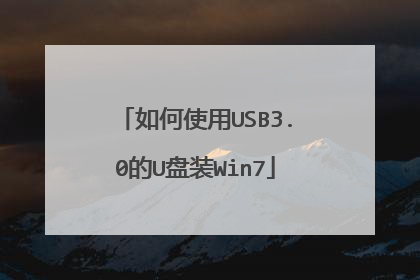只有USB3.0的机子怎么装win7
USB3.0是向下兼容的,根本无需担心。 U盘重装系统的操作步骤为: (1)制作启动U盘: A、到实体店买个容量4或8G以上的品牌U盘。启动U盘制作工具本身只需500MB左右,再复制进WIN7系统,大约占用3-4GB,制作完成后剩余空间还可用于个人数据读写。 B、上网搜索下载老毛桃或大白菜等启动U盘制作工具,将U盘插入电脑运行此软件制作成启动U盘。 C、到系统之家或类似网站下载WIN7等操作系统的GHO文件(如果下载的是ISO文件,可从中提取出GHO文件)或ISO文件,复制到U盘或启动工具指定的U盘文件夹下(如老毛桃启动U盘制作工具要求将GHO文件放置在U盘根目录下的GHO文件夹下,ISO文件放置在ISO文件夹下)。 也可以上网搜索下载ISO格式的系统镜像文件(内含GHO系统文件或完整的系统安装文件),通过ultraiso等工具释放到U盘制作成包含系统的启动U盘。 (2)设置U盘启动: A、开机后,当出现主板自检画面或品牌LOGO画面时,快速而连续地按BIOS热键(不同品牌型号电脑BIOS热键不同,笔记本一般为F2键,台式机一般为DEL键)进入BIOS设置界面。 B、按左右箭头键移动并回车进入BOOT(或startups)选项卡,通过按上下箭头键选择启动选项、按+或-键移动启动选项,以设置U盘(有USB-HDD、USB-FDD等不同格式,优先选择USB-HDD)为第一启动项并回车确定(注:部分电脑需要在此时插入U盘进行识别才能设置)。部分老主板需要进入Advanced BIOS Features选项卡后,在“1st Boot Device”处回车,再选择USB-HDD。 部分新主板支持EFI,开机后连按F12或F11进入启动选项菜单,可不进BIOS界面直接选择U盘(事先插入U盘即识别出来的U盘的型号)或Generic Flash Disk(通用闪存盘)或Removable Device(移动磁盘)启动电脑。 C、按F10保存并退出BIOS,电脑会自动重启。如果成功从U盘启动,则会显示U盘功能菜单。 (3)U盘重装系统: A、插入U盘启动电脑。 B、进入U盘功能菜单之后,选择“安装系统到硬盘第一分区“,回车确定后按提示操作,或者进入PE系统后,运行桌面上的“一键安装系统”,电脑会自动运行GHOST软件并自动搜索U盘上的GHO文件克隆安装到C区,整个过程基本无需人工干预,直到最后进入系统桌面。
可以直接将制作好的u盘启动盘插入usb3.0插口进行安装系统,具体安装步骤如下: 准备工作: ① 下载u深度u盘启动盘制作工具 ② 一个能够正常使用的u盘(容量大小建议在4g以上) ③了解电脑u盘启动快捷键 安装系统到电脑本地操作步骤: 1、首先将u盘制作成u深度u盘启动盘,重启电脑等待出现开机画面按下启动快捷键,选择u盘启动进入到u深度主菜单,选取“【02】U深度WIN8 PE标准版(新机器)”选项,按下回车键确认,如下图所示: 2、进入win8PE系统,将会自行弹出安装工具,点击“浏览”进行选择存到u盘中win7系统镜像文件,如下图所示: 3、等待u深度pe装机工具自动加载win7系统镜像包安装文件,只需选择安装磁盘位置,然后点击“确定”按钮即可,如下图所示: 4、此时在弹出的提示窗口直接点击“确定”按钮,如下图所示: 5、随后安装工具开始工作,需要耐心等待几分钟, 如下图所示: 6、完成后会弹出重启电脑提示,点击“是(Y)”按钮即可,如下图所示: 7 、此时就可以拔除u盘了,重启系统开始进行安装,无需进行操作,等待安装完成即可,最终进入系统桌面前还会重启一次,如下图所示:
用U盘来安装win7: 1.下载老毛桃或者大白菜软件;2.点击安装,按照提示插入U盘,作成U盘启动盘,此过程要格式化U盘,插入前要妥善保存U盘中的数据;3.下载win7系统,将win7系统镜像放入U盘中4.将U盘插入要安装系统的电脑上5.开机按DEL键进入BIOS,在Advanced BIOS Features或者BOOT中找到first boot device,设置为USB-zip6.保存,单机Y,退出BIOS7.重启,进入U盘的选择菜单,选择winpe 8.进入后打开ghost,加载系统镜像,按照提示一步一步进行即可安装。
可以直接将制作好的u盘启动盘插入usb3.0插口进行安装系统,具体安装步骤如下: 准备工作: ① 下载u深度u盘启动盘制作工具 ② 一个能够正常使用的u盘(容量大小建议在4g以上) ③了解电脑u盘启动快捷键 安装系统到电脑本地操作步骤: 1、首先将u盘制作成u深度u盘启动盘,重启电脑等待出现开机画面按下启动快捷键,选择u盘启动进入到u深度主菜单,选取“【02】U深度WIN8 PE标准版(新机器)”选项,按下回车键确认,如下图所示: 2、进入win8PE系统,将会自行弹出安装工具,点击“浏览”进行选择存到u盘中win7系统镜像文件,如下图所示: 3、等待u深度pe装机工具自动加载win7系统镜像包安装文件,只需选择安装磁盘位置,然后点击“确定”按钮即可,如下图所示: 4、此时在弹出的提示窗口直接点击“确定”按钮,如下图所示: 5、随后安装工具开始工作,需要耐心等待几分钟, 如下图所示: 6、完成后会弹出重启电脑提示,点击“是(Y)”按钮即可,如下图所示: 7 、此时就可以拔除u盘了,重启系统开始进行安装,无需进行操作,等待安装完成即可,最终进入系统桌面前还会重启一次,如下图所示:
用U盘来安装win7: 1.下载老毛桃或者大白菜软件;2.点击安装,按照提示插入U盘,作成U盘启动盘,此过程要格式化U盘,插入前要妥善保存U盘中的数据;3.下载win7系统,将win7系统镜像放入U盘中4.将U盘插入要安装系统的电脑上5.开机按DEL键进入BIOS,在Advanced BIOS Features或者BOOT中找到first boot device,设置为USB-zip6.保存,单机Y,退出BIOS7.重启,进入U盘的选择菜单,选择winpe 8.进入后打开ghost,加载系统镜像,按照提示一步一步进行即可安装。

只有USB3.0的机子怎么装win7
注:此方案仅适用于Intel芯片组的机型,AMD芯片组的机型将无法使用。 步骤一:从Intel官网下载Windows7 USB3.0 Creator 实用程序>> 步骤二:使用Windows 7 USB DVD Download Tool或者软碟通(UltraISO)制作Win7原版安装盘。(不要使用ghost镜像制作,否则后续会有报错) 步骤三:解压缩之前下载的软件,在解压缩路径下右键以管理员方式运行Installer_Creator.exe。 步骤四:在弹出界面中点击右侧的选择按钮,选中U盘所在分区。 步骤五:点击Create Image开始往U盘中添加程序,过程会比较长,Intel官方数据是15分钟,实测超过20分钟。 步骤六:在出现Upadte finished!后创建结束,现在就可以使用这个U盘在USB 3.0接口上安装系统了。使用安装完补丁的U盘安装完系统USB3.0驱动会自动安装上。别处找的希望有用毕竟没用过3.0装过系统
装系统和u盘的接口没关系的
电脑usb3.0的接口可以识别到usb2.0的u盘,所以可以直接使用制作好的u盘启动进行安装win7系统即可;具体安装方法如下: 准备工作: ① 下载u深度u盘启动盘制作工具 ② 一个能够正常使用的u盘(容量大小建议在4g以上) ③了解电脑u盘启动快捷键 安装...
装系统和u盘的接口没关系的
电脑usb3.0的接口可以识别到usb2.0的u盘,所以可以直接使用制作好的u盘启动进行安装win7系统即可;具体安装方法如下: 准备工作: ① 下载u深度u盘启动盘制作工具 ② 一个能够正常使用的u盘(容量大小建议在4g以上) ③了解电脑u盘启动快捷键 安装...

如何使用USB3.0的U盘装Win7
制作U盘启动盘准备工具:(W7系统4G U盘,XP系统2G U盘)下载电脑店U盘制作软件,安装软件,启动,按提示制作好启动盘。 U盘装系统,你需要先把U盘做成启动盘,然后从网上下载系统,并且把解压后,带GHO的系统复制到已经做好U盘启动盘里面。1.安装系统可以到GHOST系统基地去www.ghost008.com/win7/ylmf/3656.html下载最新免费激活的WIN7的操作系统,并且上面有详细的图文版安装教程,可供安装系统时参考。2.看完U盘制作的教程你就会用盘装系统。到电脑店去http://u.diannaodian.com/jiaocheng/index.html学习如何装系统。 适合对电脑BIOS设置非常了解才可以。【【在BIOS界面中找到并进入含有“BIOS”字样的选项,1.“Advanced BIOS Features”2.进入“Advanced BIOS Features”后,找到含有“First”的第一启动设备选项,“First Boot Device”3.“First Boot Device”选项中,选择“U盘”回车即可,配置都设置好后,按键盘上的“F10”键保存并退出,接着电脑会自己重启,剩下的就是自动安装系统。选择Hard Disk Drives或者Hard Drives BBS Priorities启动方式,进入后,可选U盘启动。用键盘的+和-来选择启动,KingstonDataT这个就是你的金士顿U盘,用键盘上的+号和-号把它调到第1,然后按F10保存,就可以启动U盘啦。 上面是设置BIOS启动的步骤。每台电脑BIOS设置不一样,你可以参考一下。学会了,你就可以用U盘装系统。
你好 1、制作启动盘。(W7系统4GU盘,XP系统2G U盘)下载U启动U盘制作软件,安装软件,启动,按提示制作好启动盘。2、下载一个你要安装的系统,压缩型系统文件解压(ISO型系统文件直接转到U盘)到你制作好的U盘,启动盘就做好了。3、用U盘安装系统。插入U盘开机,按DEL或其它键进入BIOS,设置从USB启动-F10-Y-回车。按提示安装系统。4、安装完成后,拔出U盘,电脑自动重启,点击:从本地硬盘启动电脑,继续安装。 5、安装完成后,重启。开机-进入BIOS-设置电脑从硬盘启动-F10-Y-回车。以后开机就是从硬盘启动了。
你好 1、制作启动盘。(W7系统4GU盘,XP系统2G U盘)下载U启动U盘制作软件,安装软件,启动,按提示制作好启动盘。2、下载一个你要安装的系统,压缩型系统文件解压(ISO型系统文件直接转到U盘)到你制作好的U盘,启动盘就做好了。3、用U盘安装系统。插入U盘开机,按DEL或其它键进入BIOS,设置从USB启动-F10-Y-回车。按提示安装系统。4、安装完成后,拔出U盘,电脑自动重启,点击:从本地硬盘启动电脑,继续安装。 5、安装完成后,重启。开机-进入BIOS-设置电脑从硬盘启动-F10-Y-回车。以后开机就是从硬盘启动了。
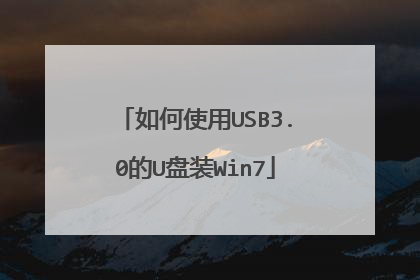
要疯了,到底怎么在USB3.0下用U盘装win7
首先制作一个win10的u盘启动盘,步骤: 1、下载老毛桃v9.2装机版u盘启动盘制作工具安装到电脑上; 2、准备一个容量大在4G以上并能够正常使用的u盘。 第一步 下载老毛桃v9.2安装包到系统桌面上,如图是已经下载好的老毛桃安装包: 第二步 鼠标左键双击运行安装包,接着在“安装位置”处选择程序存放路径(建议大家默认设置安装到系统盘中),然后点击“开始安装”即可,如下图所示: 第三步 随后进行程序安装,我们只需耐心等待自动安装操作完成即可,如下图所示: 第四步 安装完成后,点击“立即体验”按钮即可运行u盘启动盘制作程序,如下图所示: 第五步 打开老毛桃u盘启动盘制作工具后,将u盘插入电脑usb接口,程序会自动扫描,我们只需在下拉列表中选择用于制作的u盘,然后点击“一键制作启动U盘”按钮即可,如下图所示: 第六步 此时会弹出一个警告框,提示将删除u盘中的所有数据。在确认已经将重要数据做好备份的情况下,我们点击“确定”,如下图所示: 第七步 接下来程序开始制作u盘启动盘,整个过程可能需要几分钟,大家在此期间切勿进行其他操作,如下图所示: 第八步 U盘启动盘制作完成后,会弹出一个窗口,询问是否要启动电脑模拟器测试u盘启动情况,我们点击“是(Y)”,如下图所示: 可参考:http://www.laomaotao.org/jiaocheng/92/upqdzz.html
先把U盘做成启动盘,然后开机按下引导健选择U盘进入PE,就安装
基本的流程是: 先制作带启动PE的U盘。 U盘插入主机。 进BIOS设置U盘启动 U盘启动,出现菜单(64位的PE可能不会出现,直接自动进入),选择进入PE。 进入PE复制GHO文件去硬盘的非C盘(例如D E F等,如果硬盘有就不用复制了)。 用GHOST这类的工具调用GHO进行系统安装。 克隆完毕后重新启动电脑坐等系统安装完毕。 我再附上重装系统的图文教程,请你登陆电脑的问问来查看。用手机是看不到的。
先把U盘做成启动盘,然后开机按下引导健选择U盘进入PE,就安装
基本的流程是: 先制作带启动PE的U盘。 U盘插入主机。 进BIOS设置U盘启动 U盘启动,出现菜单(64位的PE可能不会出现,直接自动进入),选择进入PE。 进入PE复制GHO文件去硬盘的非C盘(例如D E F等,如果硬盘有就不用复制了)。 用GHOST这类的工具调用GHO进行系统安装。 克隆完毕后重新启动电脑坐等系统安装完毕。 我再附上重装系统的图文教程,请你登陆电脑的问问来查看。用手机是看不到的。

如何使用USB3.0的U盘装Win7
制作U盘启动盘准备工具:(W7系统4G U盘,XP系统2G U盘)下载电脑店U盘制作软件,安装软件,启动,按提示制作好启动盘。U盘装系统,你需要先把U盘做成启动盘,然后从网上下载系统,并且把解压后,带GHO的系统复制到已经做好U盘启动盘里面。1.安装系统可以到GHOST系统基地去www.ghost008.com/win7/ylmf/3656.html下载最新免费激活的WIN7的操作系统,并且上面有详细的图文版安装教程,可供安装系统时参考。2.看完U盘制作的教程你就会用盘装系统。到电脑店去http://u.diannaodian.com/jiaocheng/index.html学习如何装系统。 适合对电脑BIOS设置非常了解才可以。【【在BIOS界面中找到并进入含有“BIOS”字样的选项,1.“Advanced BIOS Features”2.进入“Advanced BIOS Features”后,找到含有“First”的第一启动设备选项,“First Boot Device”3.“First Boot Device”选项中,选择“U盘”回车即可,配置都设置好后,按键盘上的“F10”键保存并退出,接着电脑会自己重启,剩下的就是自动安装系统。 选择Hard Disk Drives或者Hard Drives BBS Priorities启动方式,进入后,可选U盘启动。用键盘的+和-来选择启动,KingstonDataT这个就是你的金士顿U盘,用键盘上的+号和-号把它调到第1,然后按F10保存,就可以启动U盘啦。 上面是设置BIOS启动的步骤。每台电脑BIOS设置不一样,你可以参考一下。学会了,你就可以用U盘装系统。
你好,和2.0是一样的。 要先下载老毛校U盘启动盘,把U盘做成启动盘。再到系统之家下载W7系统镜像,解压后,拷入U盘就可以了。用快捷键或进BIOS把USB设置为第一启动项,这个因电脑而异,有的F2,有F10,有的F9,有的F12.有的ESC,有的DEL。 从U盘进入PE选择一键安装就可做系统了。
你好,和2.0是一样的。 要先下载老毛校U盘启动盘,把U盘做成启动盘。再到系统之家下载W7系统镜像,解压后,拷入U盘就可以了。用快捷键或进BIOS把USB设置为第一启动项,这个因电脑而异,有的F2,有F10,有的F9,有的F12.有的ESC,有的DEL。 从U盘进入PE选择一键安装就可做系统了。